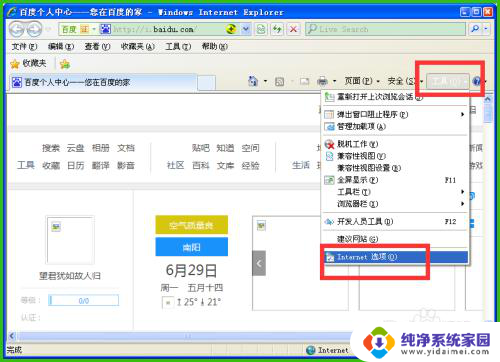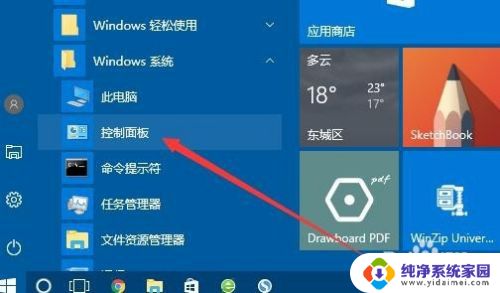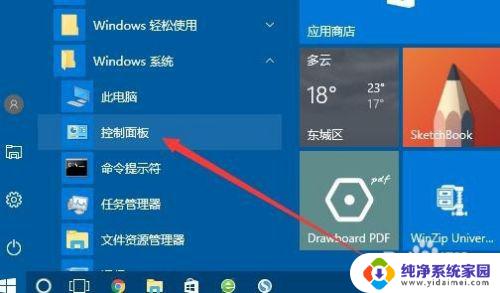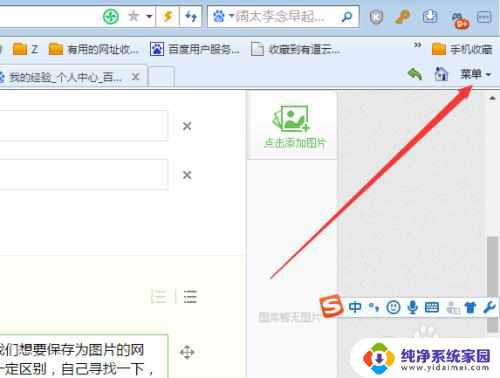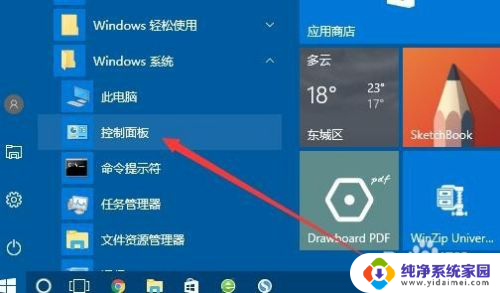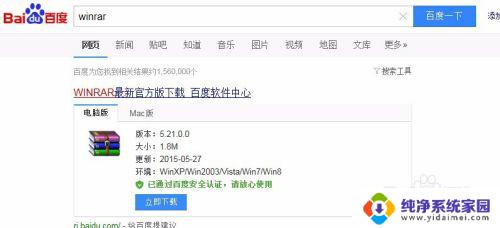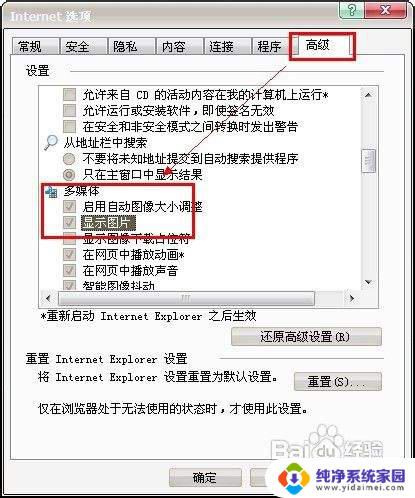打开图纸需要下载什么软件 网页图片无法另存为该怎么解决
在如今数字化的时代,图纸的使用已经渐渐被电子化的方式所取代,而要打开图纸文件,我们通常需要下载一些特定的软件来进行处理。有时我们会遇到一个问题,那就是网页上的图片无法直接另存为,这该如何解决呢?在本文中我们将探讨打开图纸所需的软件以及解决网页图片无法另存为的方法。无论是从工程设计的角度,还是从日常使用的便利性角度,这些问题都是值得我们深入了解和解决的。
方法如下:
1.【审核元素/F12】
当右击网页不出现“图片另存为”或类似功能按钮时,可以右击网页空白位置选择【审查元素】。或者直接使用快捷键“F12/Fn12”打开。
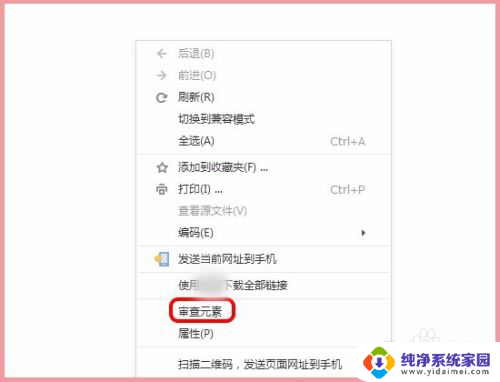
2.【Resources-Images】
上一步就打开审核元素,在最上面的菜单里找到并打开【Resources】。再在左侧菜单依次点开【Frames-postView.-Images】进入下一步,不知道不同的浏览器会不会不同,反正最后是要打开“Images”。
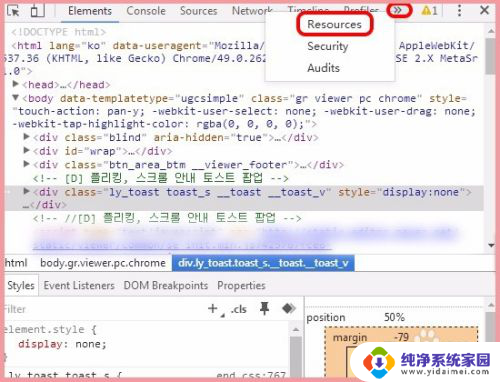
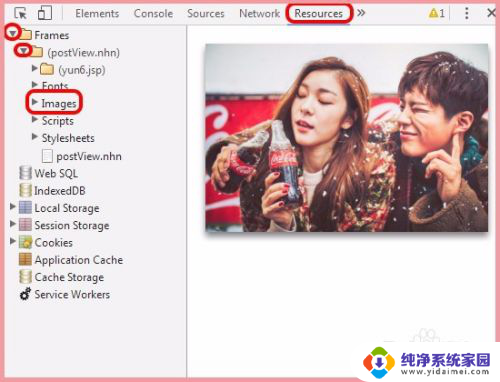
3.【Open link in new tab】
打开“Images”后就会在下面看到各种格式的图片,“.jpg、.gif”等,我们可以单击左侧图片文件在右侧预览看看是不是想要的图。然后右击左侧如图位置选择“Open link in new tab”以新链接打开此图,也可以用下面的复制图片链接。
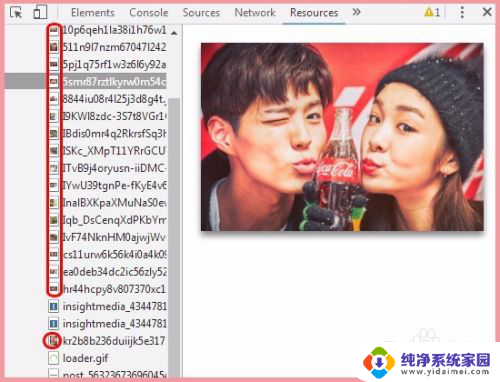

4.【图片另存为】
以新链接打开图片之后,我们再右击这张图片就会发现有【图片另存为】按钮,直接点击就能进入保存页面了。有时候把鼠标放在图片上面会变成放大镜图标,表明这张图可以放大预览,此时也是高清原图。
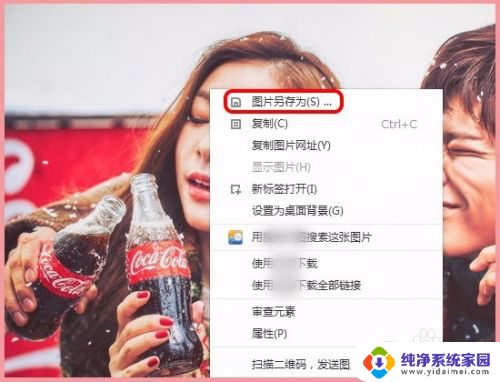
5.【保存到电脑】
最后,选择此图片的保存路径,即保存到电脑的合适位置后点【保存】即可,保存的时候默认就是图片文件(.jpg),这样就能得到高清原始大图了。
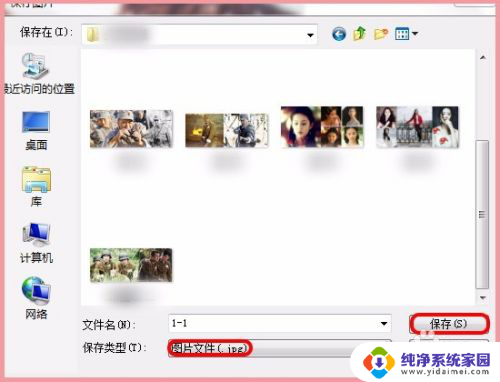

以上是打开图纸所需下载软件的全部内容,如果您也遇到了相同的问题,请参考我的方法进行处理,希望这对大家有所帮助。